6 nemme måder at finde ud af, hvem der leder efter dig online
Hvis du nogensinde har googlet(Google) dit eget navn, har du måske bemærket, at der er mange steder, hvor folk kan finde information om dig online. Disse kilder omfatter Google selv, LinkedIn , Twitter , Facebook og mere.
Hvordan finder du ud af, hvem der leder efter dig online? Heldigvis har de fleste af disse ressourcer overvågningstjenester, du kan bruge til at få advarsler, når nogen søger efter dit navn.

Følgende er meget enkle ting, du kan gøre for at konfigurere advarsler eller på anden måde overvåge, når folk slår dit navn op ved hjælp af internettet.
LinkedIn , Twitter , Google Alerts , Google Analytics (på et websted med dit navn/domæne), Facebook Stories , Facebook -vennelistealgoritme
1. LinkedIn-profilvisninger
Folk kan søge efter dit navn inde fra LinkedIn(from inside LinkedIn) , eller de kan opdage din profil ved hjælp af Google og få adgang til dine offentlige profiloplysninger på den måde.
LinkedIn giver medlemmer en nem måde at se, hvem der har set din profil.
For at se disse oplysninger skal du logge ind på din LinkedIn- konto. Under dit profilnavn i venstre side af skærmen kan du se et link med navnet Hvem har set din profil(Who’s viewed your profile) .

Til højre for linket kan du se, hvor mange personer der for nylig har set din profil. For at se flere detaljer, klik på linket.
Rul ned til sektionen Alle profilseere(All profile viewers) . Her kan du se nogle detaljer om, hvem der for nylig har set din LinkedIn-konto(LinkedIn Account) .
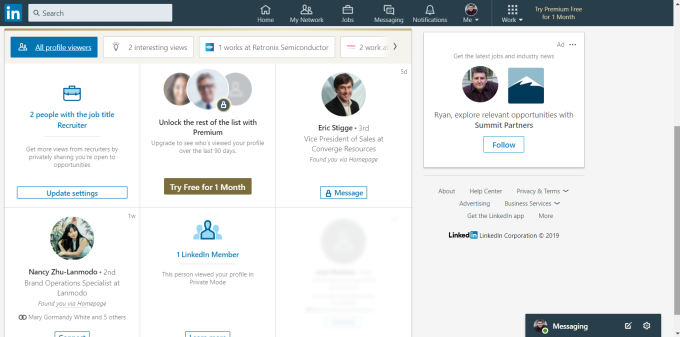
Disse oplysninger omfatter:
- Navn
- Hvilken virksomhed de arbejder for
- Hvordan de fandt din profil
- Hvilke(Which) af dine LinkedIn- forbindelser er også forbundet med denne person
- Hvor længe siden de så din profil
Desværre kan du ikke se hele(entire) listen over personer, der har set din profil uden at købe et Premium LinkedIn- medlemskab.
Hvis du har brug for at vide, hvem der ser din LinkedIn - profil, kan det premium-medlemskab(premium membership) være det værd.
2. Opret Google Alerts(Create Google Alerts) for dit navn
Det mest almindelige værktøj, folk vil bruge til at lede efter oplysninger om dig på internettet, er Google . Selvom du muligvis ikke er i stand til at overvåge, hvem der søger efter dit navn ved hjælp af Google , kan du(can) overvåge, hvornår nye oplysninger offentliggøres med dit navn på internettet.
Besøg Google Alerts(Google Alerts) for at oprette en advarsel, når der bliver offentliggjort noget med dit navn .
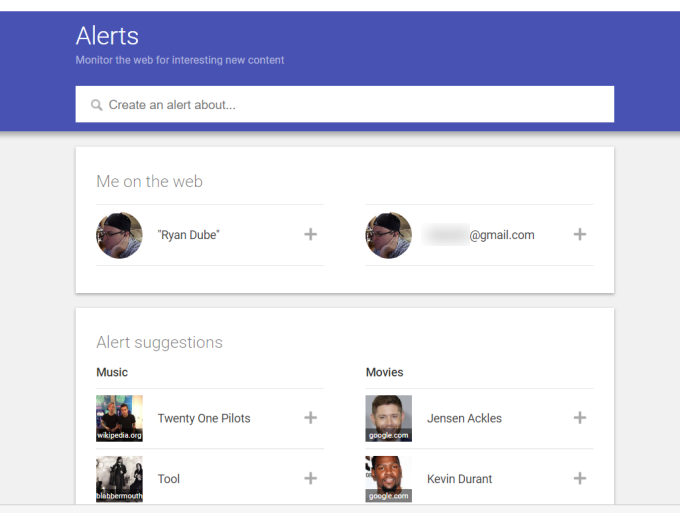
Sørg(Make) for, at du allerede er logget ind på din Google-konto(Google Account) . Indtast dit navn i feltet Opret en underretning om , og vælg (Create an alert about)Opret underretning(Create Alert) .

Hver gang du tilføjer noget til din Google Alert - liste, eller når som helst Google har en ny søgepost til et websted, der indeholder dit navn, vil du modtage en e-mail for denne Google Alert. Denne e-mail vil indeholde links til de websteder, der har nævnt dit navn.

Du vil bemærke, at du nederst i e-mailen kan klikke på et link for at modtage advarslerne som et RSS- feed. Dette ville lade dig tilføje feedet til enhver form for feedlæser, du måtte bruge.
3. Facebook-historieseere
En af de mest almindelige anmodninger, Facebook- brugere har, er at se, hvem der har set deres Facebook- profil. Desværre er der ingen måde at gøre det på. Der er dog områder på Facebook , hvor du kan(can) se de mennesker, der har besøgt.
Hvis du laver et almindeligt Facebook - opslag, er den eneste måde at vide, hvem der har set dit opslag, hvor mange der har "synes godt om" selve opslaget. Der er nu en måde at se hver eneste af dine venner, der kiggede på den.
Det er dog ikke tilfældet, når du tilføjer til dine Facebook - historier(Stories) . Hvis du vælger feltet for at indtaste et Facebook - opslag, vil du bemærke, at du kan skifte indlægget fra nyhedsfeed(News Feed) til din historie(Your Story) .

Du kan sende op til 20 sekunders video (eller et billede) til din Facebook-historie(Facebook Story) . Indlægget forbliver aktivt i 24 timer, før det forsvinder.
Når du sender til din historie(Story) , vil du bemærke, at et øjeikon vises i det nederste venstre hjørne af indlægget med et nummer ud for det. Nummeret repræsenterer antallet af dine venner, der har set indlægget. Hvis du klikker på øjeæbleikonet, kan du se dine specifikke venner, der har set indlægget.
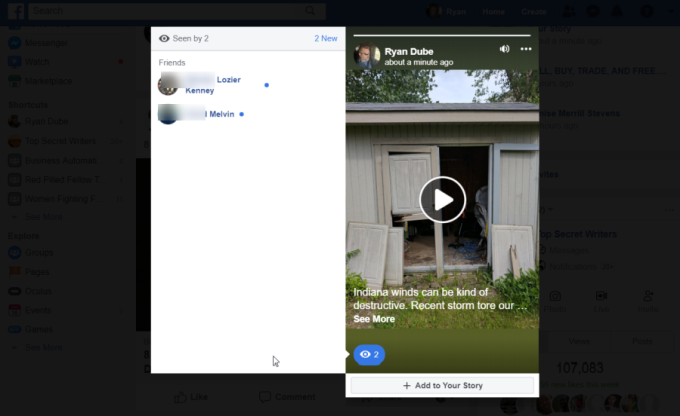
Hvis du ser dit Facebook -nyhedsfeed, kan du til højre se et link til Din historie(Story) . Til venstre for dette vil du se dit profilbillede med et + -symbol. Hvis du klikker på dette, kan du se alle dine seneste historieindlæg, og hvilke af dine venner der har set disse indlæg.
Det er uheldigt, at Facebook ikke tilbyder denne funktion til almindelige opslag, men i det mindste, når du poster på din historieliste(Story) , kan du se alle dine venner, der har set indlægget.
4. Facebook Friends Algoritme
Selvom det ikke er muligt at se en liste over venner, der har set dine specifikke Facebook -opslag, er der en indirekte måde at se, hvilke venner der har interageret mest med din Facebook- profil.
Ingen kender rigtigt de specifikke detaljer i Facebooks algoritme for den rækkefølge, de viser vennerne på din venneliste.

Men der har været nok forskning udført til at vide, at alle følgende faktorer tages i betragtning.
- Facebook-interaktioner(Facebook Interactions) : Hvor ofte du har interageret med disse venner på Facebook .
- Profilvisninger(Profile Views) : Hvor ofte disse venner har set din profil, eller du har set deres.
- Fototagging(Photo Tagging) : Venner, der har tagget dig på billeder.
- Vægindlæg(Wall Posts) : Venner, der har skrevet for nylig på din væg.
- Synes(Likes) godt om : Hvor ofte venner har liket dine opslag, eller du har liket deres.
- Kommentering(Commenting) : Hyppighed du eller venner har kommenteret på hinandens opslag eller billeder.
- Billeder(Photos) : Hvor ofte I har set hinandens billeder.
- Online : Hvis venner i øjeblikket er online, er der større sandsynlighed for, at de dukker op øverst på din venneliste.
Da den mest almindelige aktivitet på Facebook er at se venners profiler og opslag uden at interagere med dem, er oddsene gode for, at vennerne øverst på din venneliste er de venner, der har set din profil og dine opslag oftest.
5. Twitter-seere
Twitter giver lidt flere oplysninger om dine Twitter -følgere end Facebook gør, men giver stadig ikke navnene på de personer, der leder efter dig der.
Du kan dog lære meget om de mennesker, der interagerer med dine tweets.
For at se dine målgruppeoplysninger skal du bruge Twitter Analytics . Du kan få adgang til dette ved at klikke på pil ned ved siden af dit profilnavn og vælge Analytics .

Denne side viser dig, hvem din topfølger er, og den generelle ydeevne af alle dine tweets.

Du kan klikke på betjeningspanelet Vis(View) følgere for at se generelle detaljer om dit Twitter - publikum.

Du kan se demografiske oplysninger som køn, husstandsindkomst og interesser for dine følgere. Dette fortæller dig måske ikke navnene på folk, der leder efter dig på Twitter , men det fortæller dig i det mindste deres interesser, så du kan skræddersy de emner, du tweeter om, til dine følgere.
6. Opret et profilwebsted(Profile Site) med Google Analytics
Takket være bloggingplatforme som WordPress fra Google Sites er det meget nemt at bygge din egen profilwebside fyldt med information om din baggrund og erfaring. Et profilwebsted er en fantastisk måde at nemt dele din baggrund og karriereerfaring med potentielle arbejdsgivere.
Med tiden vil det også blive et topsøgeresultat, når folk søger efter dit navn, hvis du har købt et webstedsdomæne til dit navn.
Dette vil sandsynligvis blive et websted, de fleste mennesker vil klikke på, når de leder efter dig online.
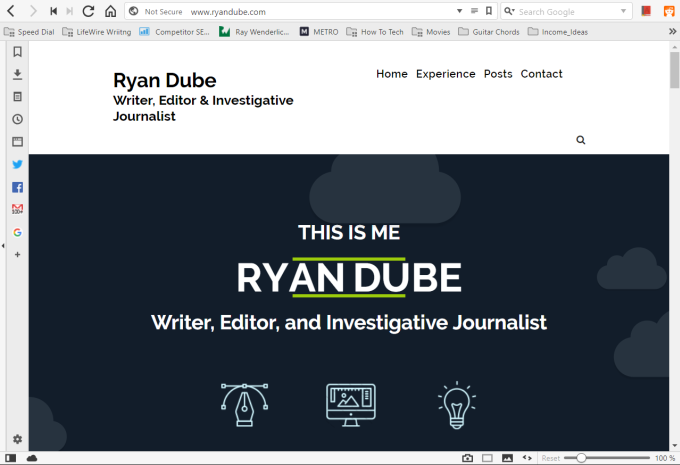
Hvis du indlejrer Google Analytics på denne side, kan du samle en masse information om de personer, der leder efter information om dig på nettet.
Google Analytics giver muligvis ikke navnene på de personer, der besøger dit websted, men du kan lære stort set alt andet. For eksempel vil Google Analytics give:
- Alder
- Køn
- Land
- Interesser
- Hyppighed af besøg
- Brugte søgetermer

Disse oplysninger kan give dig et indblik i den type mennesker, der søger efter dig online. Hvis du er forfatter eller i en anden virksomhed, hvor du giver oplysninger til folk, kan disse oplysninger hjælpe dig med at skræddersy dit arbejde til demografien for de mennesker, der leder efter dit arbejde.
Hvem leder efter dig?
Som du kan se, er LinkedIn og andre sociale medier de bedste måder at se specifikt, hvem der søger efter dig online. Men Google Alerts og dit websted kan også give endnu mere indsigt. Hvilken(Which) tilgang du tager afhænger af, hvilken slags information om de mennesker, du ønsker at kende.
Related posts
5 bedste måder at finde nogens e-mail-adresse på
4 måder at finde de bedste internetmuligheder (ISP'er) i dit område
10 bedste måder at børnesikre din computer på
Discord åbner ikke? 9 måder at rette på
Sådan søger og finder du nogens slettede tweets
7 måder at udskrive dokumenter på, når du er ude af huset
Bedste gratis måder at dele billeder med nogen
9 hurtige måder at gøre et billede gennemsigtigt på Windows og Mac
Discord-mikrofonen virker ikke? 6 måder at løse det på
Sådan gemmer du webside til Word-dokument hurtigt og nemt
3 måder at slippe af med vira, spyware og malware
Discord Overlay virker ikke? 9 måder at rette på
Bedste gratis måder at konvertere BMP til JPG
3 måder at finde ud af, om du er Shadowbanned på Reddit
Spotify spiller ikke sange? 11 måder at rette på
6 måder at finde, hvor et billede blev taget
6 måder at beskytte dig selv mod Facebook-stalkere
Top måder at booste WiFi-signaler og forbedre ydeevnen
Alexa-færdigheder virker ikke? 11 måder at fejlfinde på
5 måder at automatisere din computer på, når den er inaktiv
